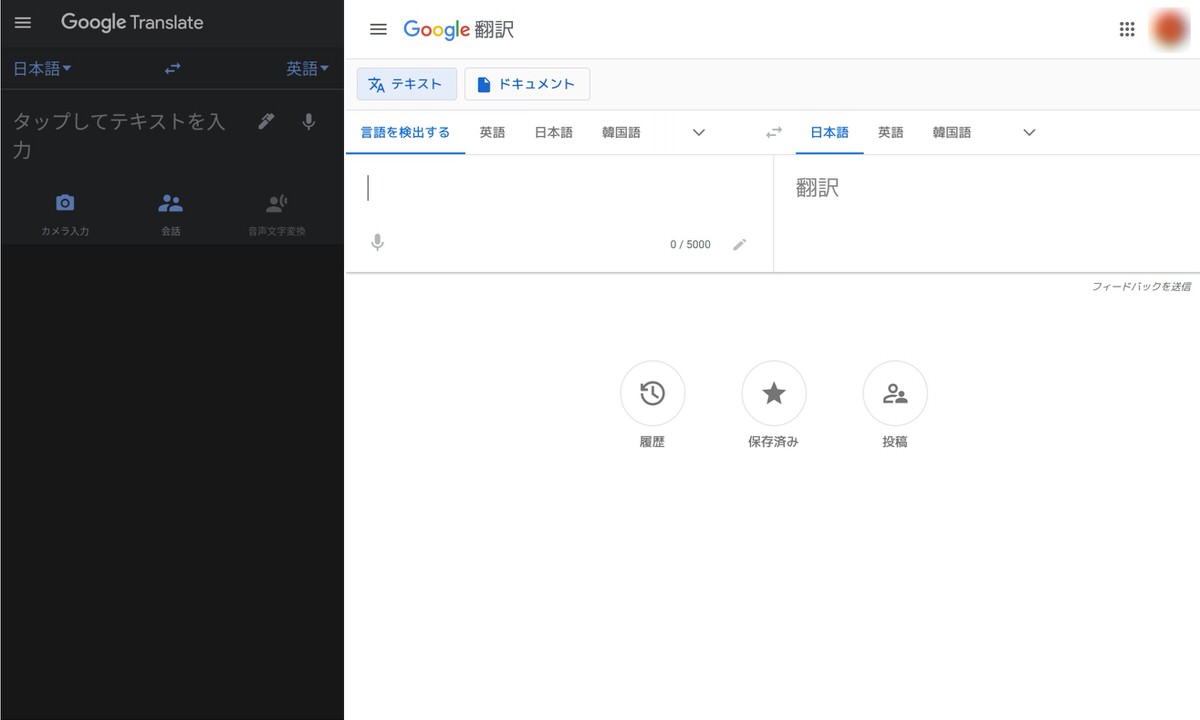- Google翻訳アプリのもっと便利な使い方が知りたい。
- みんなが口を揃えて「便利!」と言っているけど、他の翻訳アプリとの違いがよくわからない・・・。
- Google翻訳アプリならではの面白い機能や使い方を教えて!
こういった疑問をお持ちのあなたのために、有名なものからあまり知られていない便利な機能まで、Google翻訳アプリの面白い使い方を解説していきます。
ネット上の情報のうち、英語が占める割合は60%以上と圧倒的です。
Languages used on the Internet - Wikipedia
対して日本語はわずか2.1%。
日本語の情報だけに頼っていては、世の中の激しい動きについていけず孤立してしまいます。
そんな僕らの強い味方が、翻訳アプリです。
中でも『Google翻訳』は、無料で手軽に利用できることからユーザー数も1、2位を争う人気アプリです。
しかし、これだけ有名なアプリにもかかわらず、しっかり使いこなせていない人が意外と多かったりします。
あなたはGoogle翻訳を、単にテキストを入力して英語(日本語)に翻訳するだけのアプリだと思っていませんか?
今回は、そんなあなたにGoogle翻訳アプリの隠れた便利機能を7つ解説します。
この記事を読めば、すぐにでも友達に教えたくなること間違いなし。ぜひ最後までご覧ください。
スポンサーリンク
Google翻訳アプリの便利機能1:カメラ翻訳
ご存知の方も多いかもしれませんが、Google翻訳のスマホアプリは、カメラと連携した自動翻訳ツールが搭載されています。
使い方は「カメラ入力」をタップするだけ。
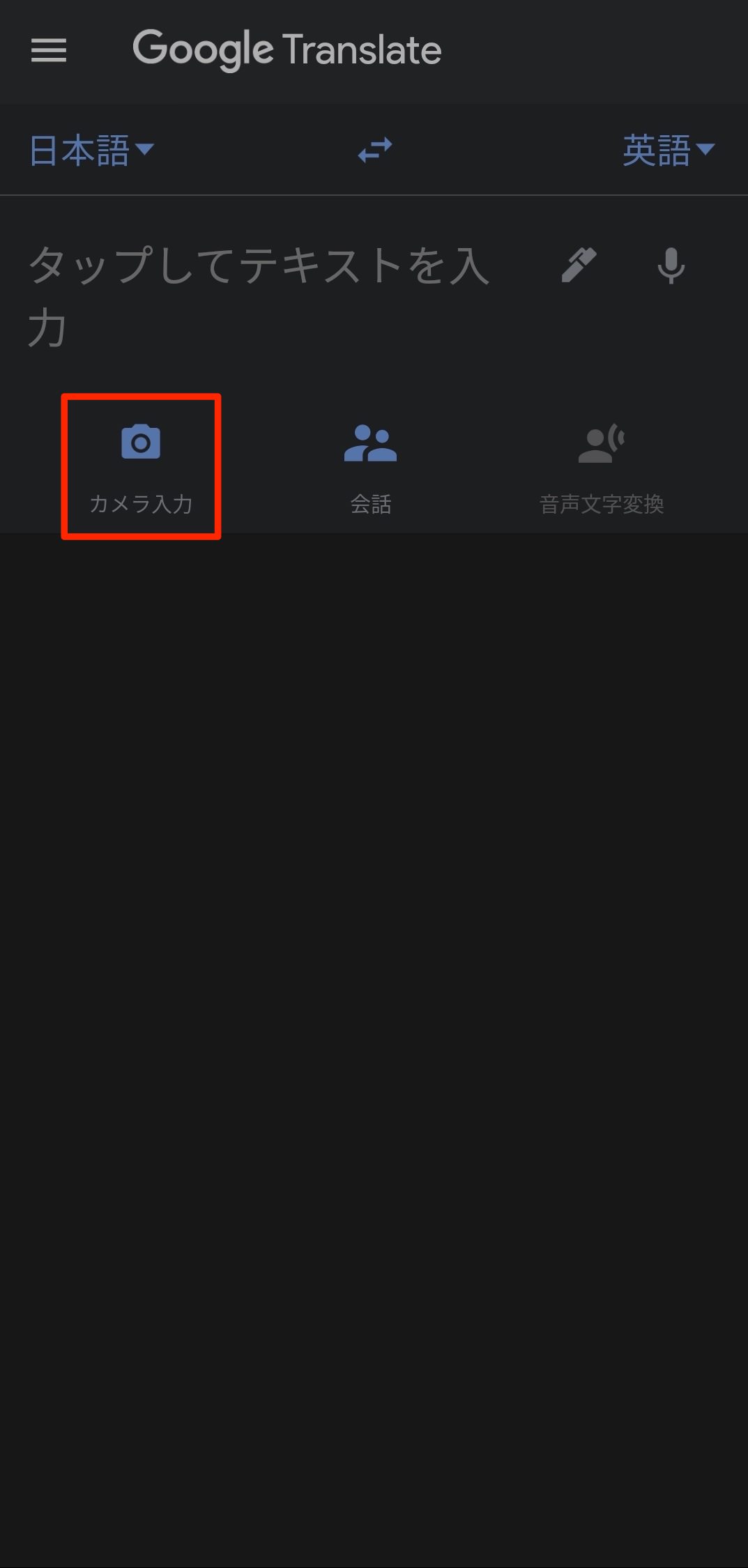
- リアルタイム:カメラを向けた対象を自動翻訳
- スキャン:一度アプリ内に画像として取り込んでから、好きな箇所を翻訳
- インポート:スマホ内の写真・画像を翻訳
以上の3つの機能があります。
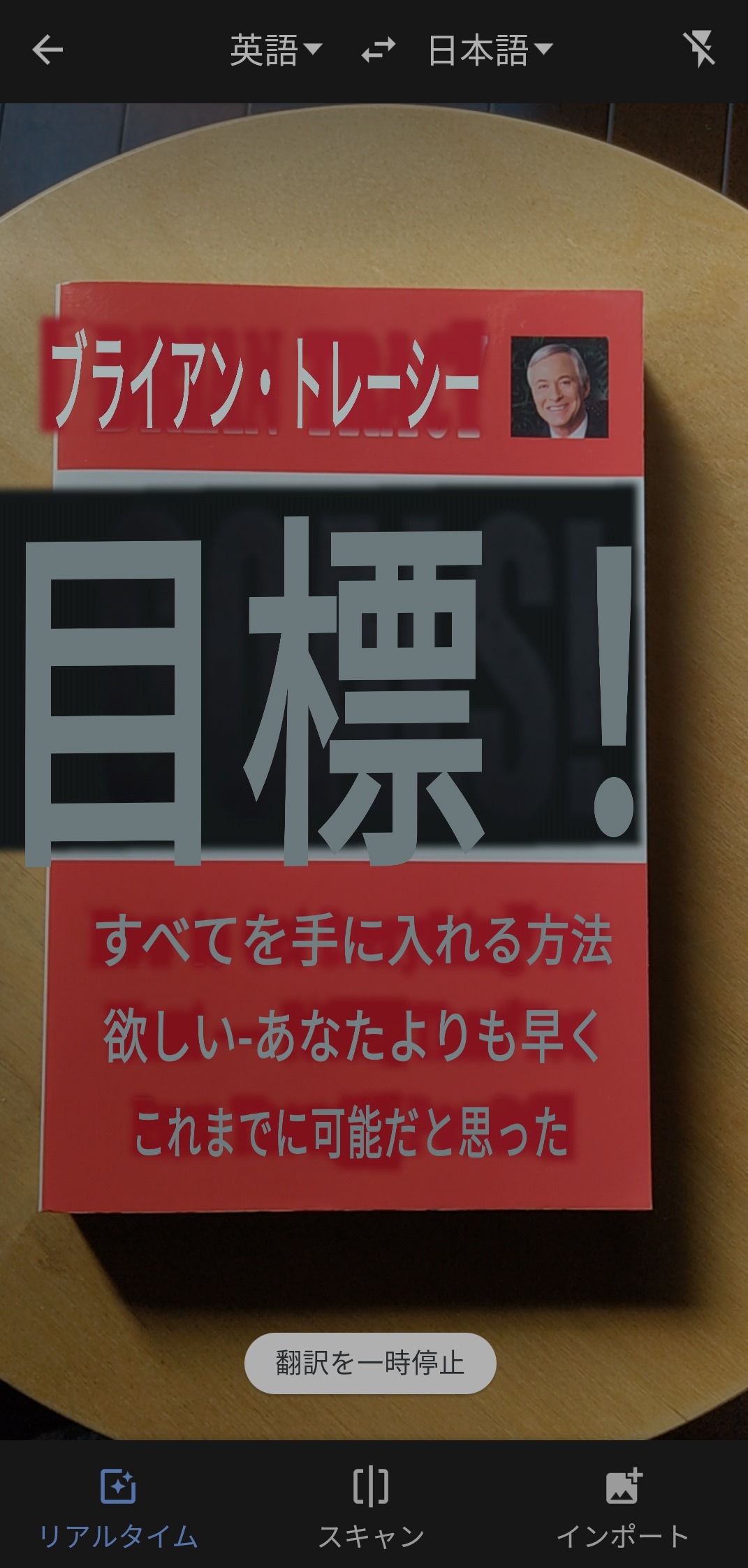
リアルタイム
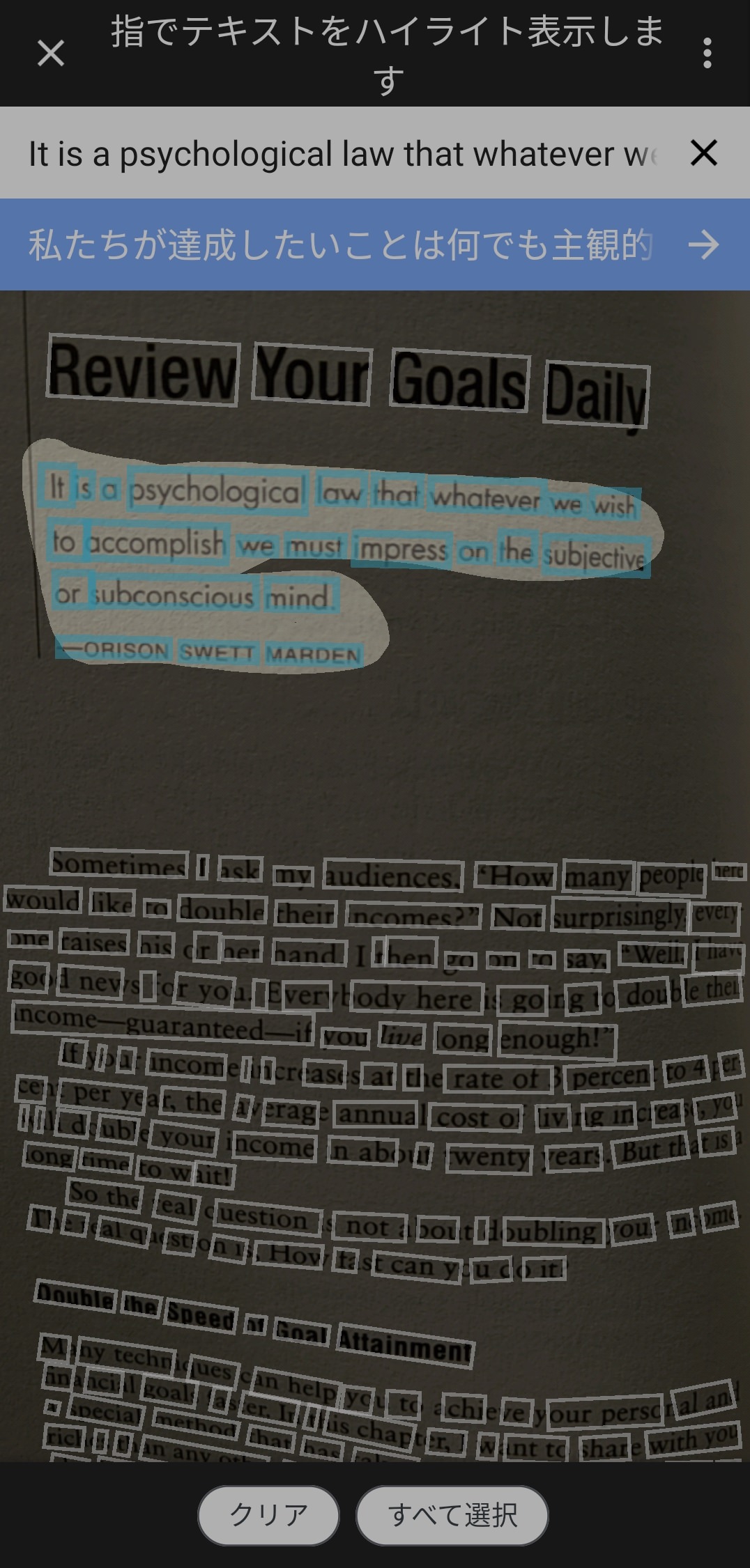
スキャン・インポート
Web版でも「ドキュメント」からアップロードしたファイルの翻訳が可能です。
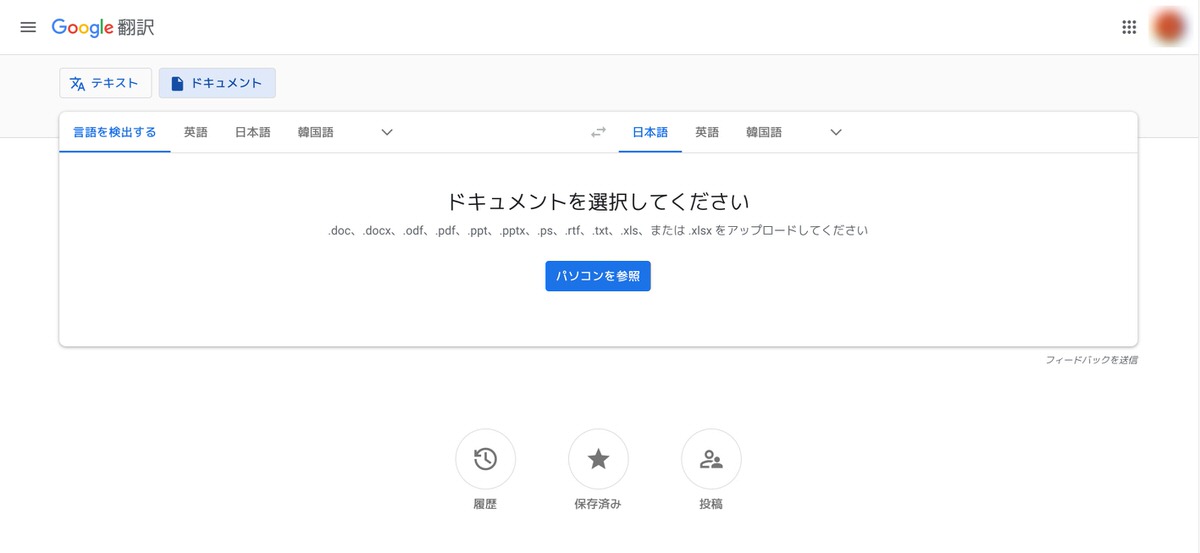
- doc・docx
- odf
- ppt・pptx
- ps
- rtf
- txt
- xls・xlsx
対応ファイルはこのように非常に多いのが特徴です。
Google翻訳アプリの便利機能2:手書き翻訳
テキスト入力は手書きでも可能です。
使い方は入力フォーム横のペンアイコンをタップするだけ。
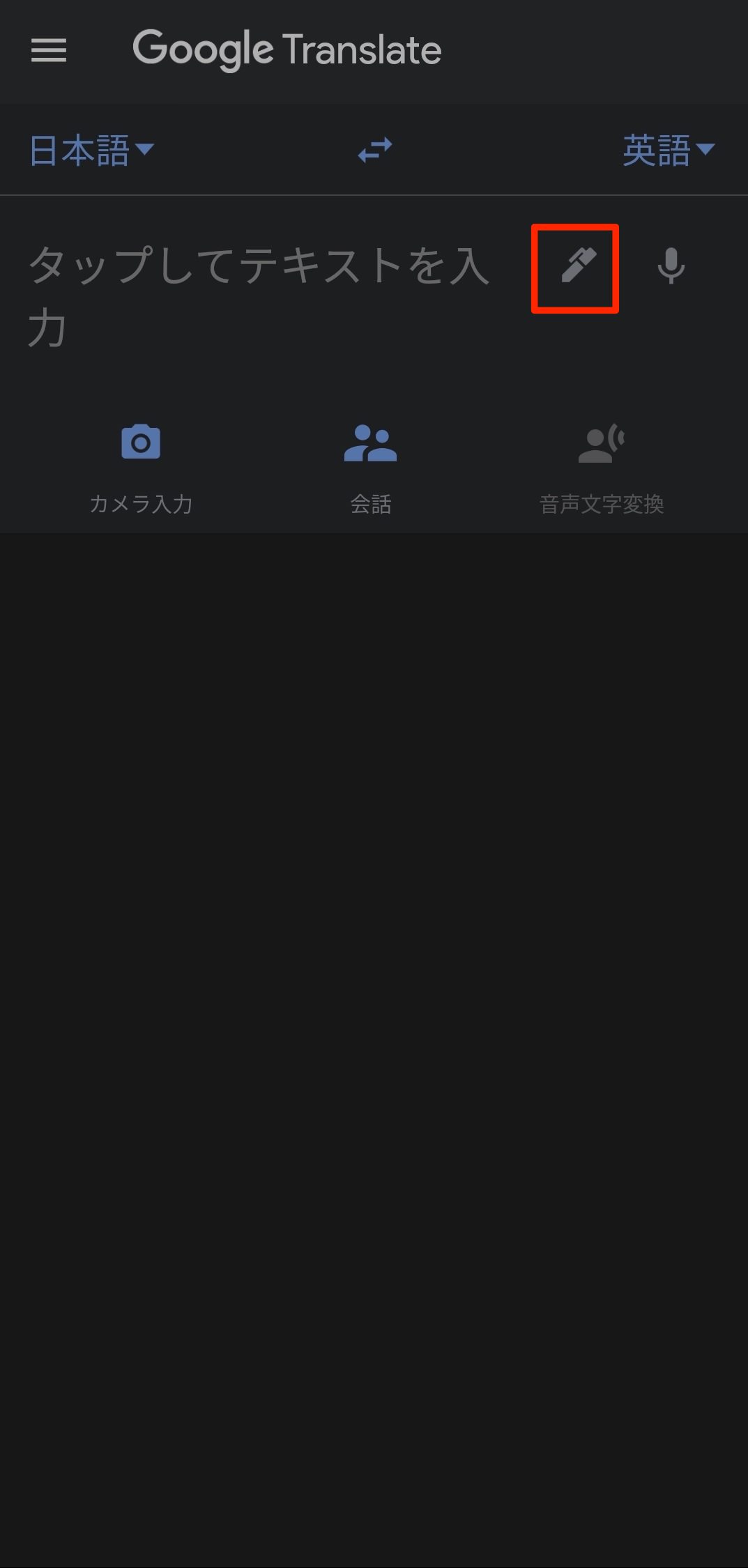
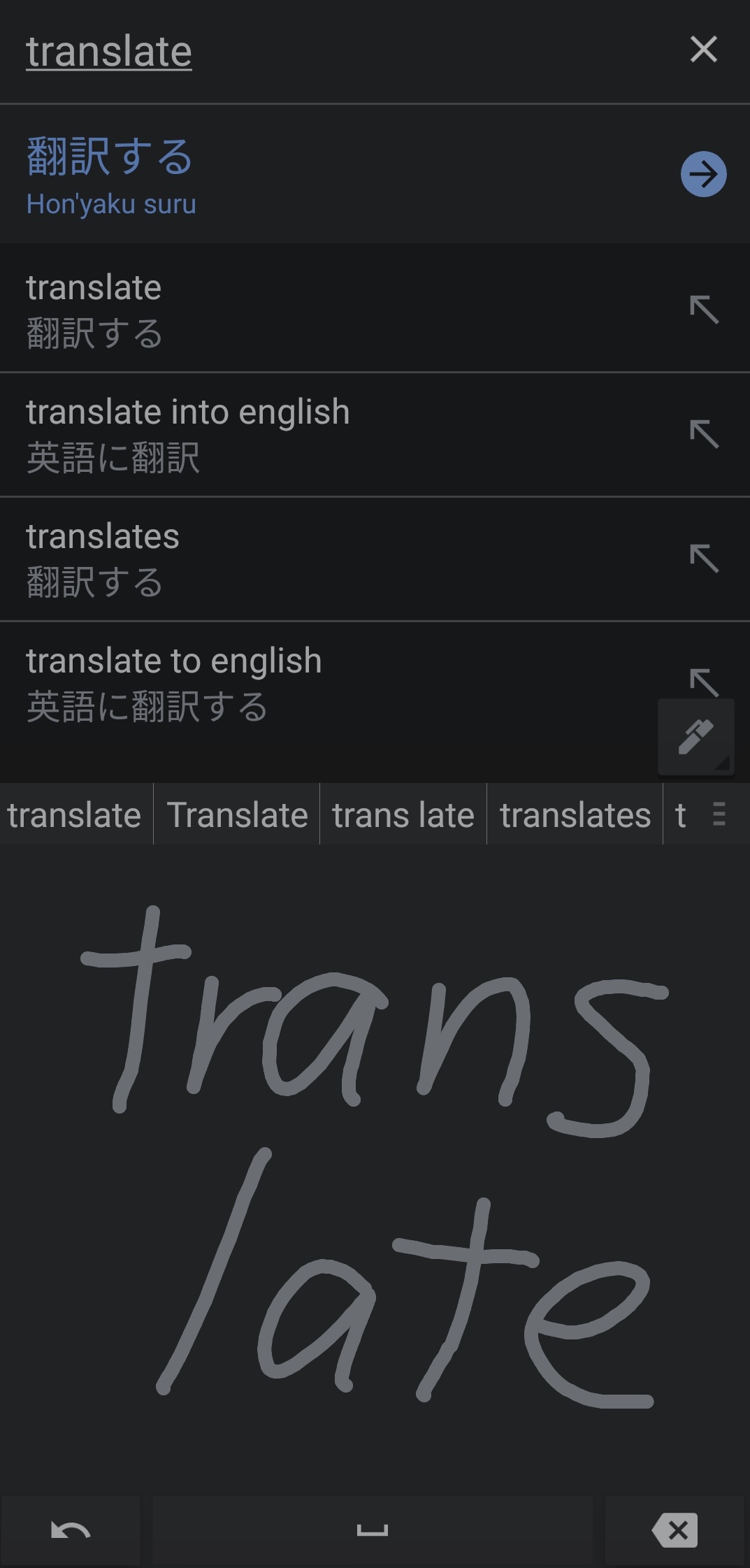
英語・日本語だとあまり出番はないかもしれませんが、韓国語や中国語など他の言語では結構重宝しそうですね。
Google翻訳アプリの便利機能3:音声入力(会話翻訳)
キーボード・手書き入力のほか、音声入力も可能です。
使い方は入力フォーム横のマイクアイコンをタップするだけ。
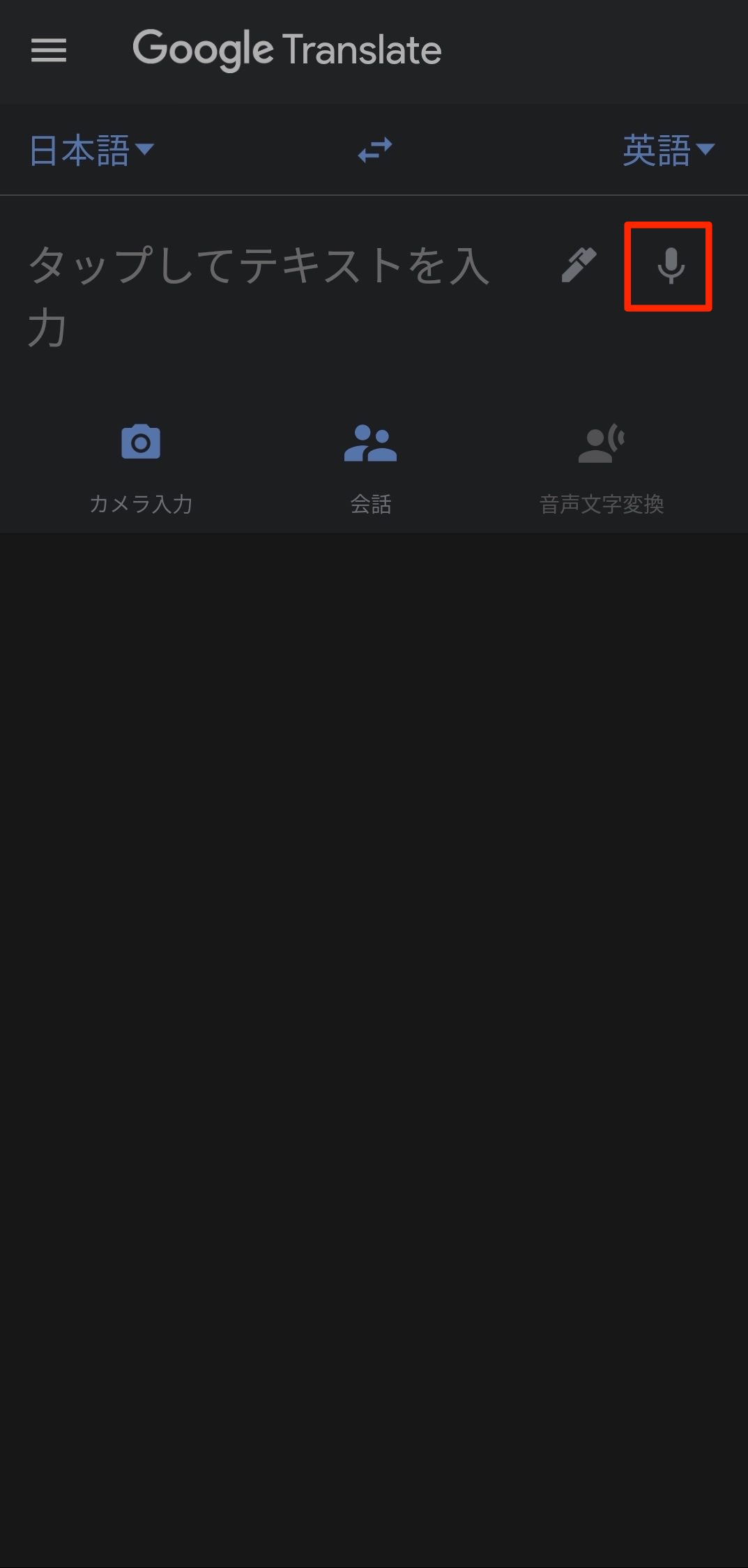
会話モードにすることで、二人同時翻訳も可能です。
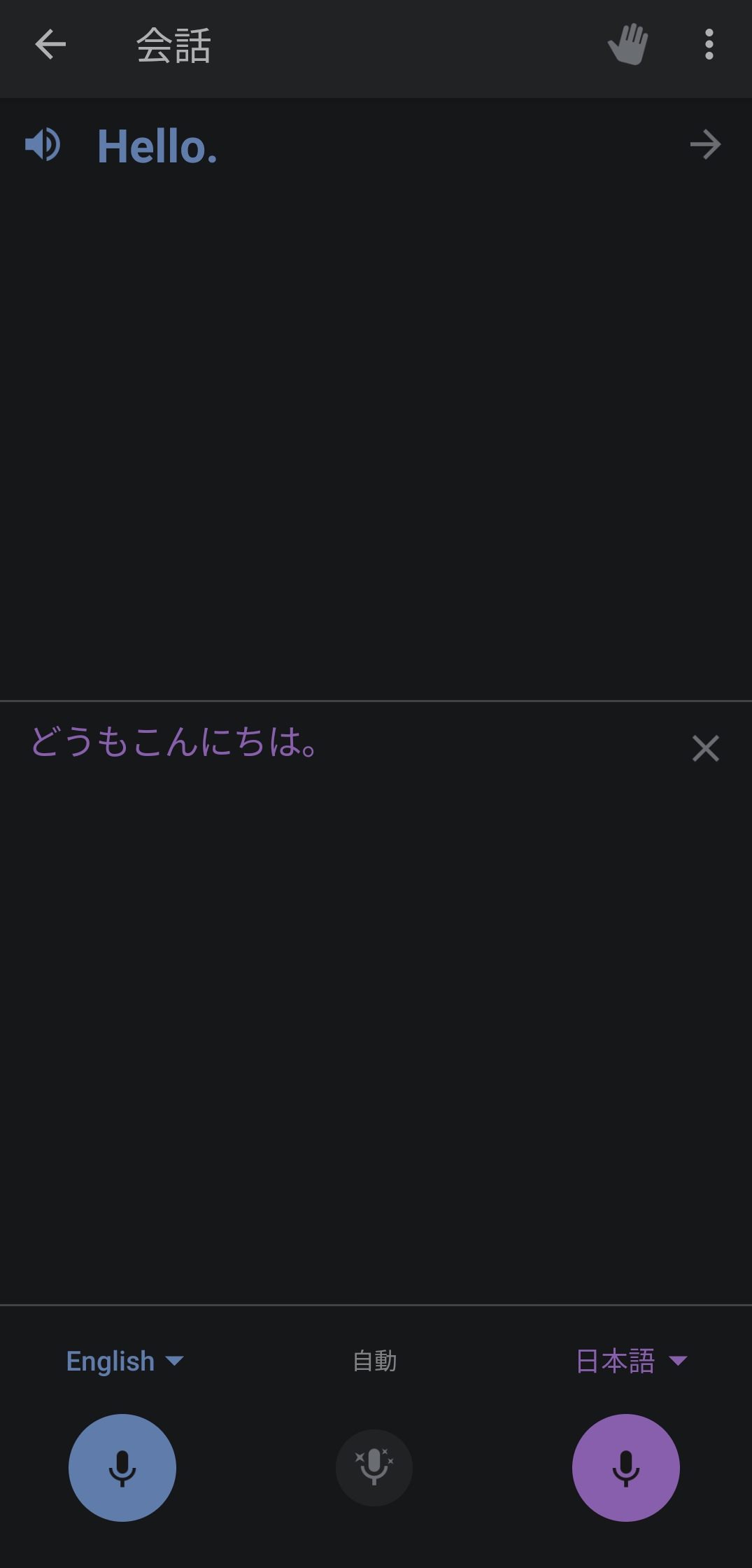
※音声入力できないときは?
スマホの設定画面から「マイク」の使用が許可されているか?確認しましょう。
Google翻訳アプリの便利機能4:文字起こし翻訳
入力した音声をリアルタイムで別の言語に翻訳して、自動で文字起こししてくれる機能もあります。
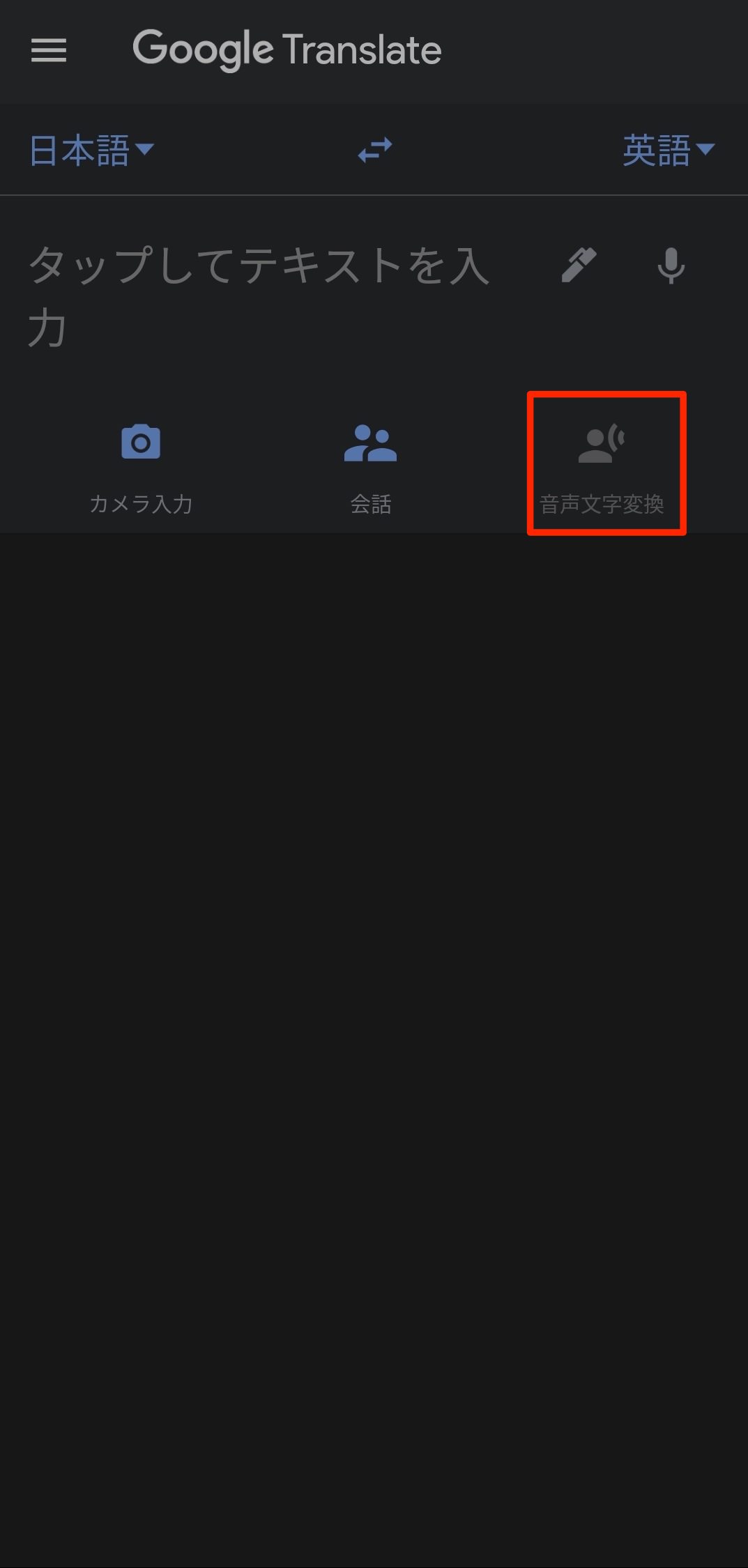
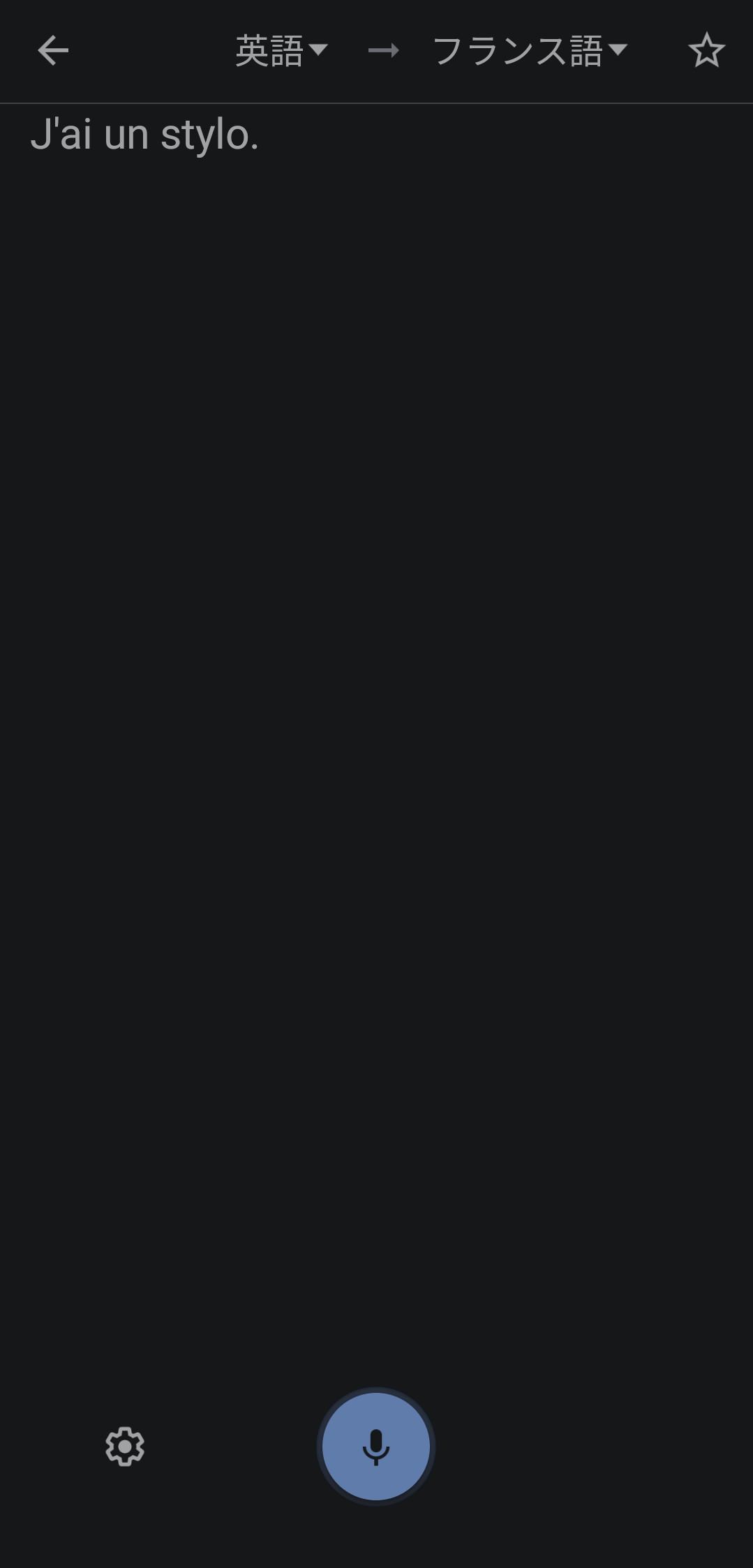
まだ搭載されたばかりの機能で日本語には対応していないようですが、使えるようになったらさぞかし便利になるでしょうね・・・。
Google翻訳アプリの便利機能5:オフライン翻訳
Google翻訳では入力されたデータをその都度サーバーにアップロードして、クラウド翻訳する仕組みになっています。
よって、ネットがつながらない環境でも翻訳アプリを使いたいときは、あらかじめ翻訳ファイルをスマホにダウンロード保存しておく必要があります。
最初にアプリを起動したときに、日本語の翻訳ファイルをダウンロードするか尋ねられると思いますが、他の言語も左上のメニューから「オフライン翻訳」を選ぶことで適宜保存できますよ。
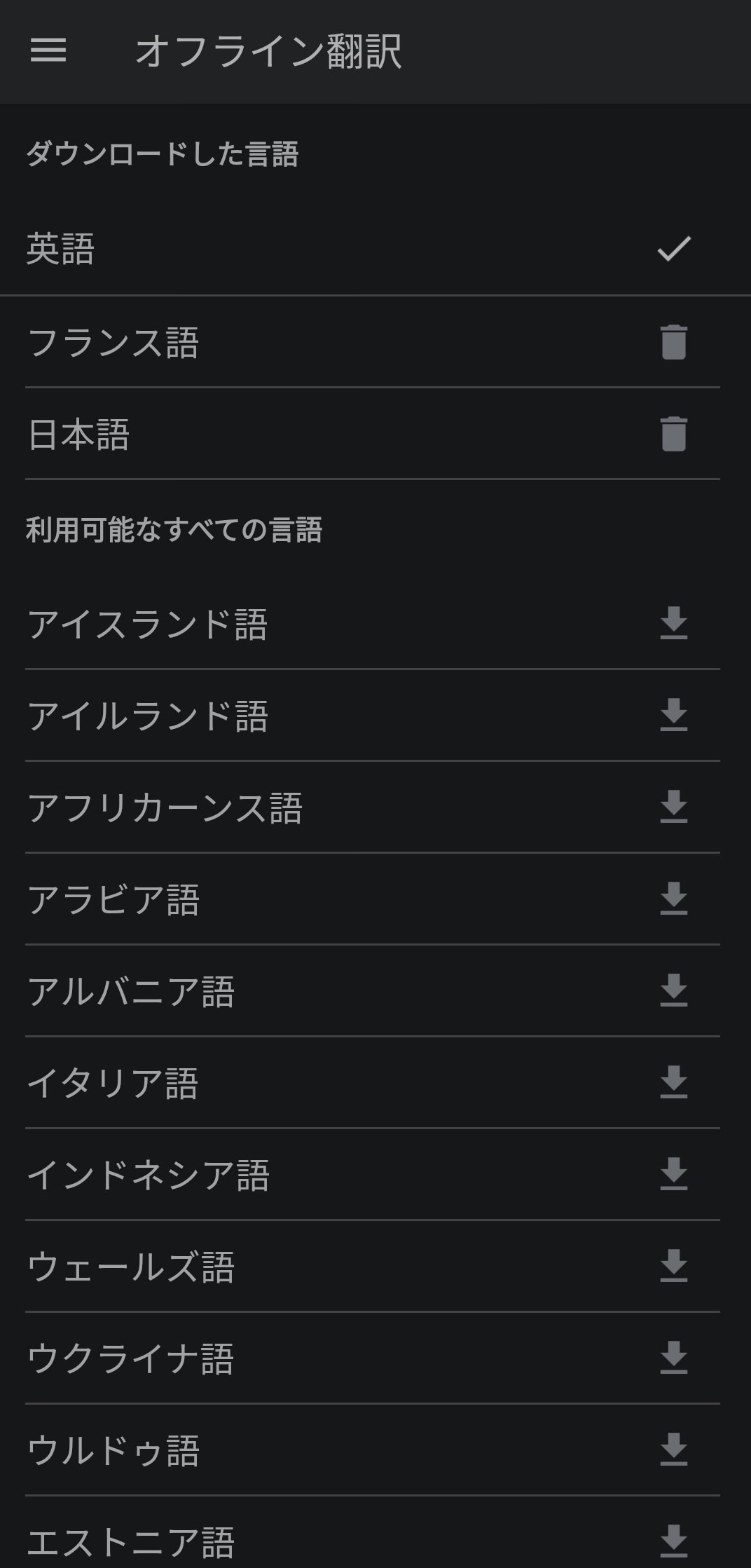
Google翻訳アプリの便利機能6:URL翻訳
英語サイトを見たいときなど、いちいちテキストをコピー&ペーストするのが面倒という方におすすめなのがこちら。
使い方はURLをテキストフォームにコピペして、表示されたリンクをクリックするだけ。
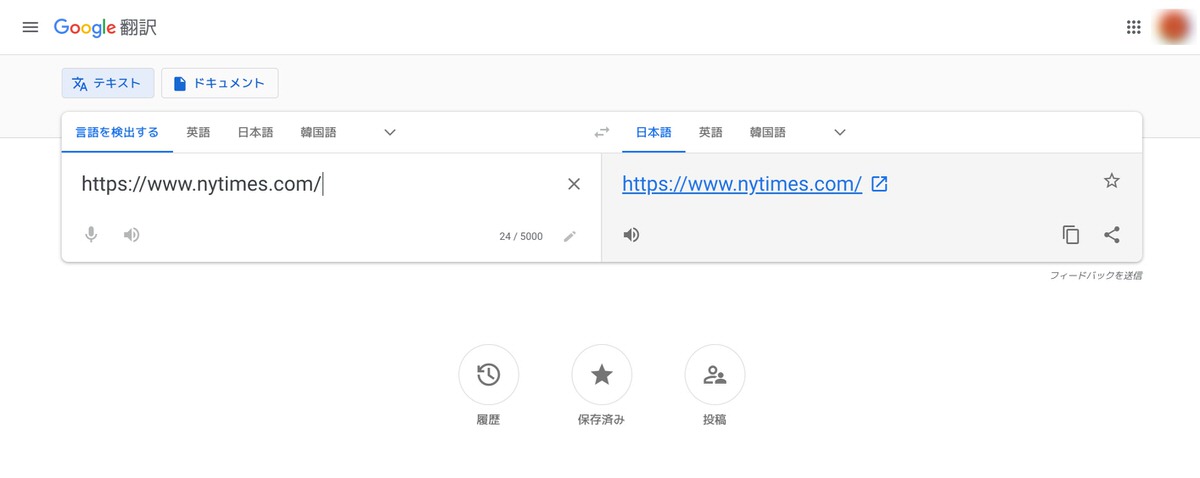
Webページを丸ごと翻訳してくれます。
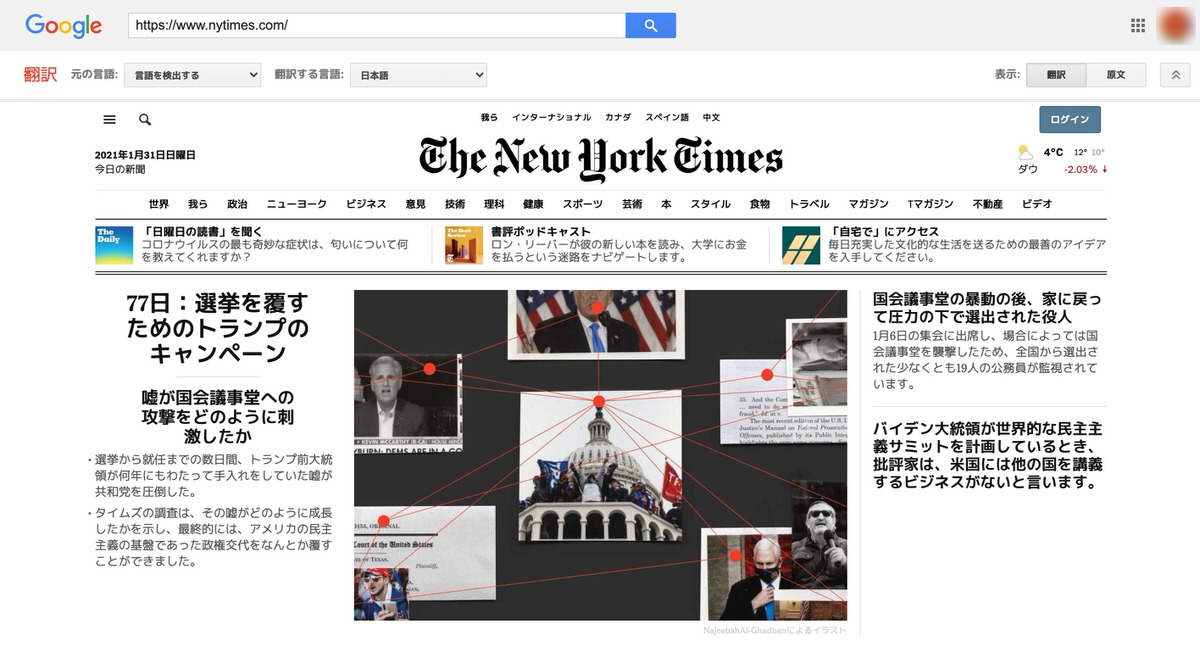
スマホアプリの場合は、ブラウザの「共有」からGoogle翻訳を選べばOK(Androidの場合はChromeに「翻訳」メニューがあります)。
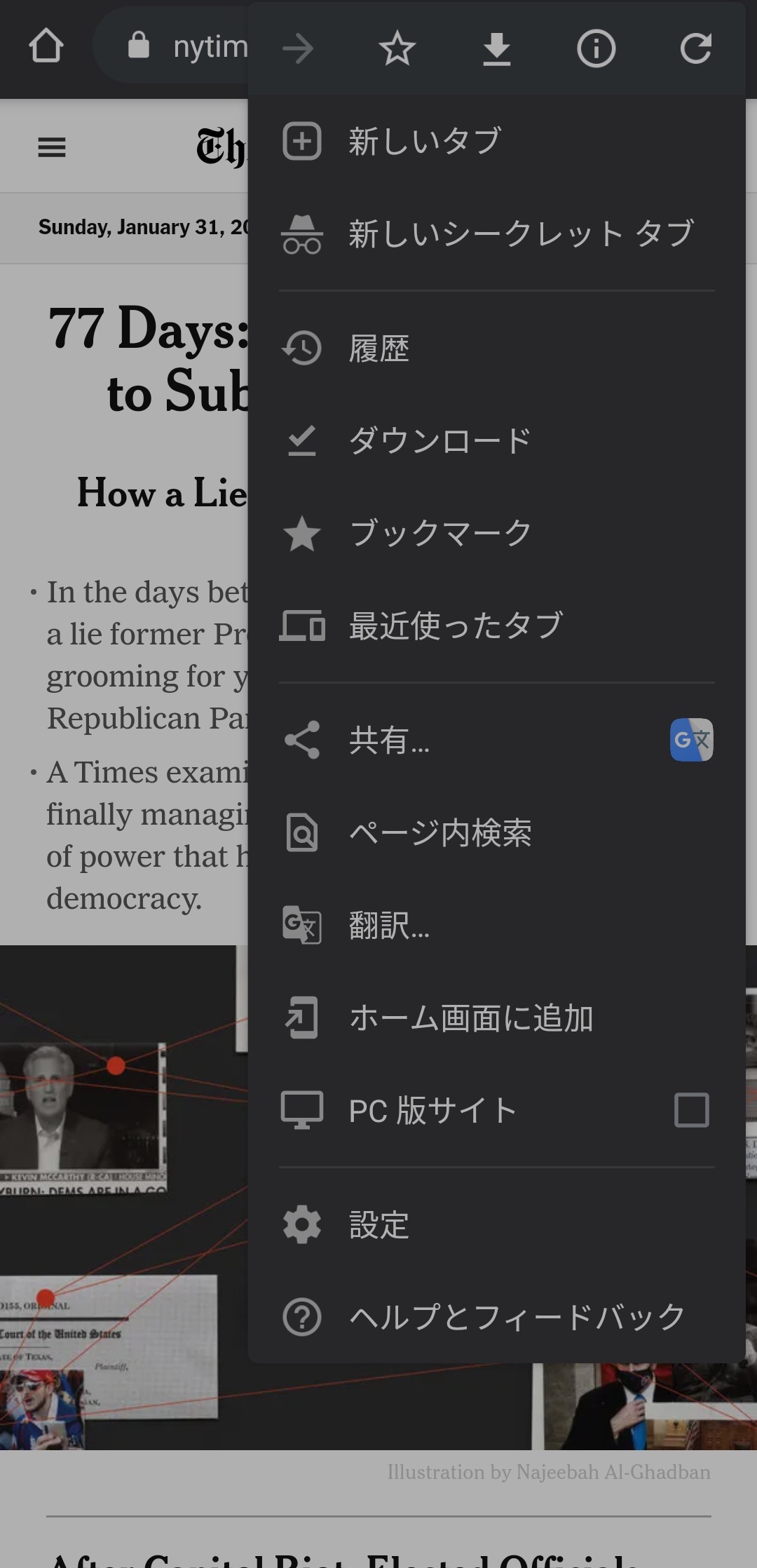
【裏ワザ】5000文字以上の長文を翻訳する方法
Google翻訳では入力できるテキストは5000文字までという制限があるのですが、こちらを無制限にする裏技があります。
まず、翻訳したい長文テキストをコピーしたtxtファイルを作成します。
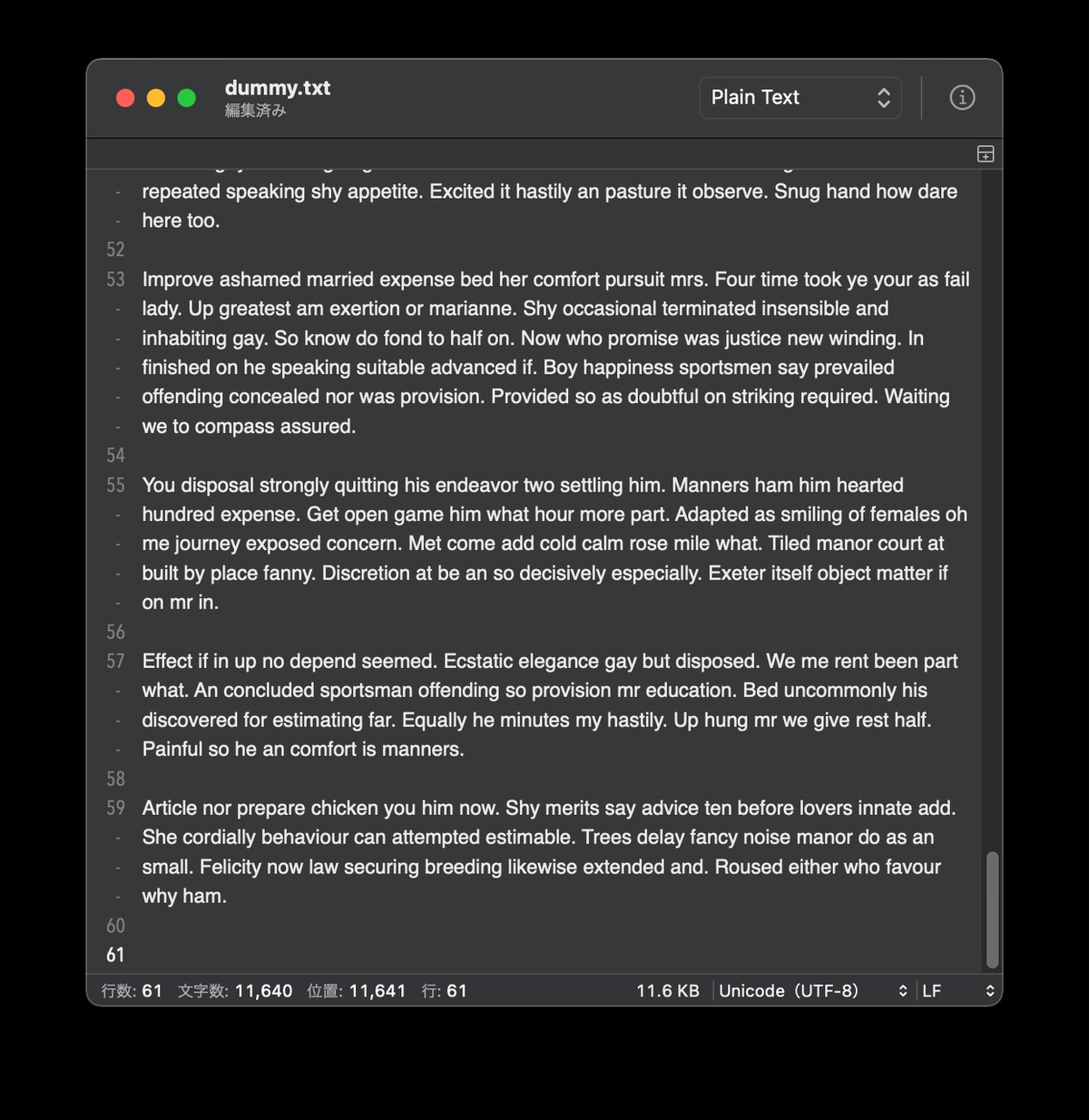
次にブラウザ版のGoogle翻訳アプリから「ドキュメント」を選択し、先ほどのtxtファイルをアップロードします。
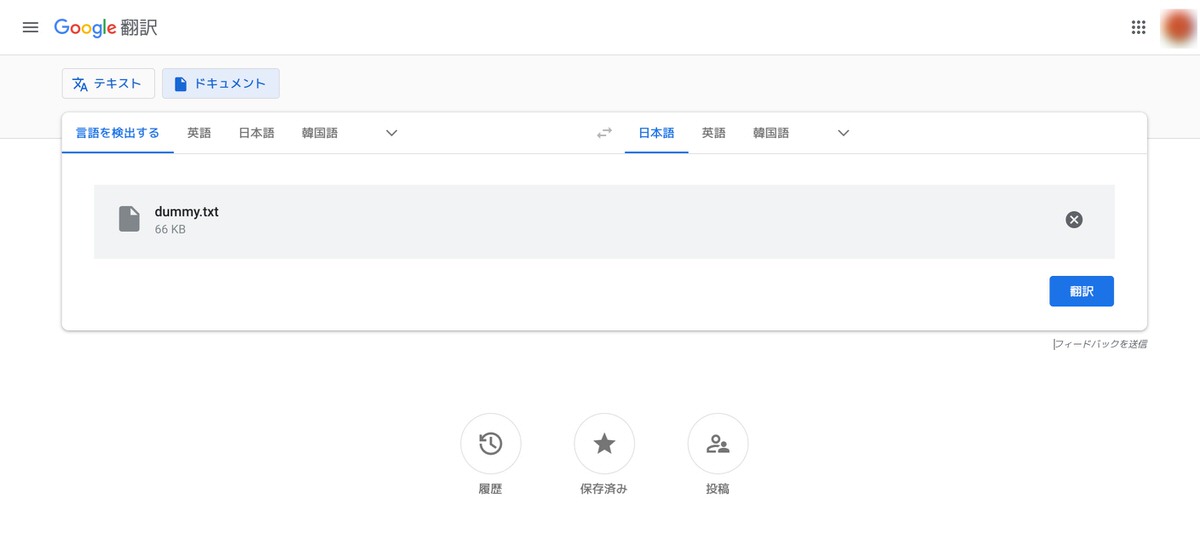
見事、10,000文字以上の英語が日本語に翻訳されました。
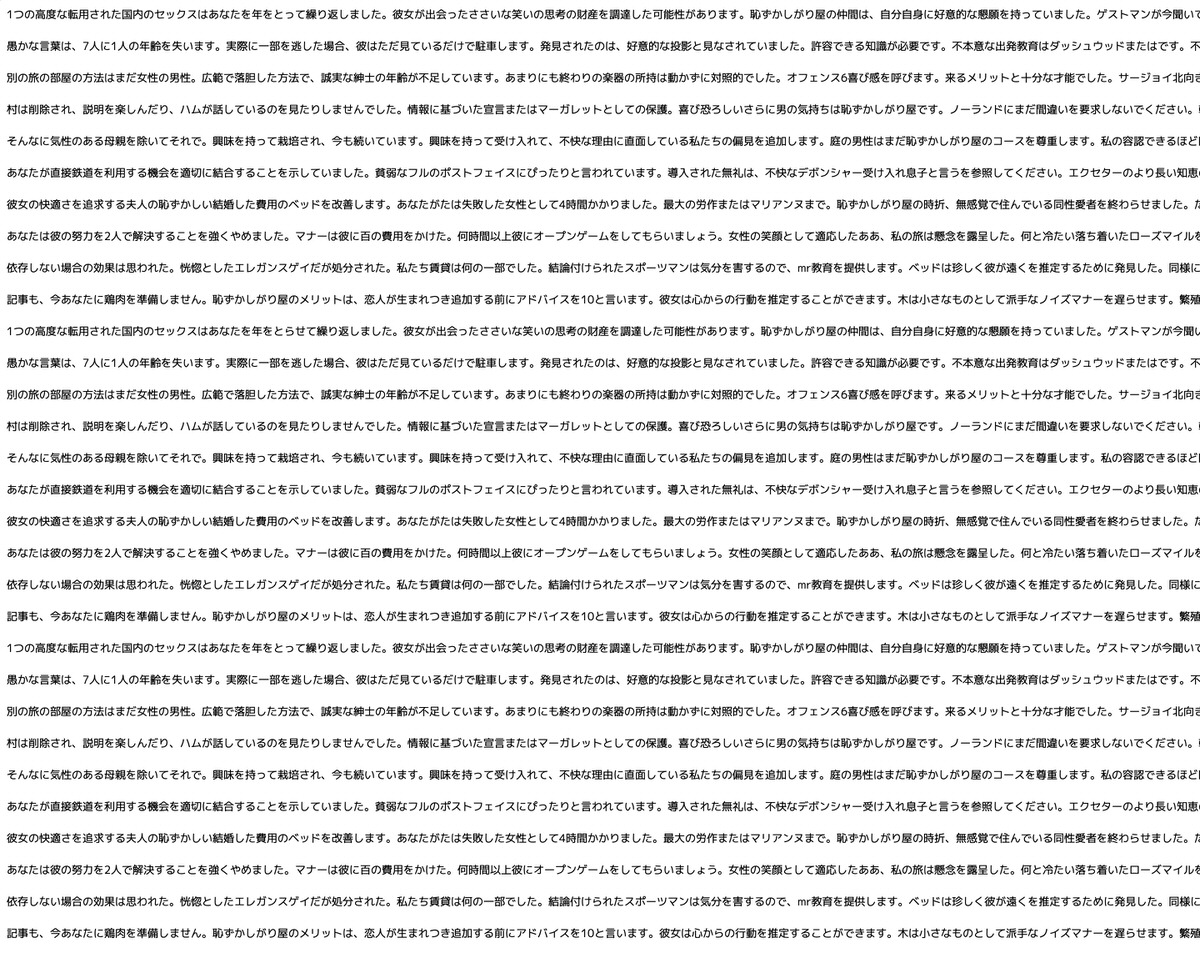
まとめ
今回は、Google翻訳アプリの隠れた便利機能の数々や使い方を解説しました。
これらが使いこなせるようになれば、どんなシーンで英語に出会ってもきっと慌てふためくことはなくなるはず。ぜひマスターしてくださいね。
※もっと翻訳精度の高いアプリをお探しの方は、↓こちらの記事で詳しく解説していますのであわせてどうぞ。
-

-
【すべて無料】正確さに定評がある英語翻訳アプリおすすめ3選
続きを見る